FAQ - frequently asked questions zum PdfSignierer und elektronischen Rechnungen
Konfigurationsoptionen des PdfSignierer
Alle Einstellmöglichkeiten des PdfSignierer finden Sie unter Produktoptionen Damit beim Empfänger das grüne Häckchen in der SIgnatur automatisch erscheint, muß der Empfänger des PDF-Dokumentes den Adobe-Reader einmalig einstellen.
Anleitung von A-CERT: Signaturprüfung bei PDF-Dateien konfigurieren E-Rechnung in Österreich
Die Wirtschaftskammer Österreich informiert über die elektronische Rechnungsstellung in Österreich
Wie viele PDF-Dokumente kann ich mit dem PdfSignierer signieren?
Es gibt beim PdfSignierer keine Obergrenze für die Anzahl der Signaturen, die Sie während des Gültigkeitszeitraumes Ihrer Lizenz durchführen.
Ausschliesslich die Gültigkeit der Lizenz ist ausschlaggebend. Was sind die genauen Rechtsgrundlagen der elektronischen Signatur?
www.a-cert.at: Rechtsfragen zur elektronischen Rechnungslegung Rechtsgrundlage in Kurzform
Nach § 11 Abs. 2 zweiter Unterabsatz UStG 1994 gilt eine auf elektronischem Weg übermittelte Rechnung
nur dann als Rechnung im Sinne des § 11 UStG 1994, wenn die Echtheit der Herkunft und die
Unversehrtheit des Inhalts gewährleistet sind. Dies kann gemäß VO BGBl II Nr 583/2003 mit einer elektronischer
Signatur gem. Z 1 der VO II Nr. 583/2003 erfolgen. (Quelle: http://www.rkp.at/fileadmin/user_upload/PDF/Anleitung_digitale_Signatur.pdf bei RKP GmbH)
Die Folge: Elektronisch übermittelte Rechnungen ohne fortgeschrittene, elektronische Signatur sind im Sinne des UStG keine formal gültigen Rechnungen und berechtigen daher nicht zum Vorsteuerabzug.
Eine Zusammenfassung der rechtlichen Rahmenbedingungen finden Sie unter http://www.a-cert.at/static/bmf-erlass-ebilling.pdf
Was muss man als Empfänger elektronisch signierter Rechnungen berücksichtigen?
www.a-cert.at: A-CERT FAQ für Empfänger elektronisch signierter PDF-Dateien Wie viel kostet der PdfSignierer und welche Versionen gibt es?
Der PdfSignierer kostet in der Profession Version 99,- Euro zzgl. USt. also
insgesamt 118,80 Euro pro Jahr. Es gibt auch eine leistungsfähigere
Version (Enterprise Version). Für diese Enterprise Version gibt es keinen Listenpreis, weil diese Version individuell nach
Ihren Anforderungen und Bedürfnissen erstellt wird und sich der Preis dafür nach dem Aufwand für die kundenspezifische
Entwicklung richtet. Abgesehen von einigen kleinen Unterschieden (in der Professional Version ist die Copyright-Unterdrückung
nicht möglich und es kann auf einem PC nur eine Instanz des PdfSignierers zu einem Zeitpunkt gestartet werden), ist die
Enterprise Version die Voraussetzung für jegliche individuell an Ihre Bedürfnisse angepaßte Version des PdfSignierers.
Erspare ich mir irgend etwas wenn ich den PdfSignierer verwende?
Wenn Sie Rechnungen an Unternehmer legen, die sich die Vorsteuer vom Finanzamt "zurückholen" (können),
und diese Rechnungen per E-Mail versenden können, dann haben Sie bei der E-Mail Variante gegenüber einer gedruckten
Rechnung auf jeden Fall eine Kostenersparnis. Jede Rechnung in Papierform muss ausgedruckt, kuvertiert und frankiert werden
und dies alles kostet Geld (Zeit, Porto, Toner, Papier, ...). Beim Versand einer Rechnung in Form einer PDF-Datei fallen
keine Papierkosten, keine Kuvertkosten, keine Tonerkosten und keine
Portogebühren an. Man kann also davon ausgehen, dass man sich zumindest ein bis zwei Euro pro Rechnung
erspart, wenn man mit dem PdfSignierer elektronische Rechnungen im PDF-Format statt Rechnungen auf Papier verschickt.
Partner
Die Programmierung des Pdfsignierer
findet immer bei AP-Soft selbst statt. Wir kooperieren mit verschiedenen Partnern
wenn es um größere Installationen oder um maßgeschneiderte Integration in bestehende Software geht.
Wie sieht eine signierte PDF-Rechnung aus?
Beispielrechnung erstellt mit einer gütigen Lizenzdatei (kein Wasserzeichen)
Beispielrechnung erstellt ohne gütige Lizenzdatei (Wasserzeichen)
Beispielrechnung mit Änderung nach der Signierung (daher: Signatur ungültig)
Was ist eigentlich eine elektronische Signatur?
 Denken Sie an einen versiegelten Brief, bei dem der Absender mit Siegellack und mit einem Siegelring ein unnachahmbares Muster im Siegel erzeugt:
Sie können sofort erkennen, ob jemand das Siegel zerstört hat und wenn das unnachahmbare Muster exakt das ist, das sie kennen (dem sie
vertrauen), dann können Sie davon ausgehen, dass die Nachricht wirklich von diesem Absender kommt. Ganz ähnlich ist das
bei der elektronischen Signatur nur wesentlich sicherer, weil das Nachahmen einer elektronischen Signatur eigentlich unmöglich ist.
Denken Sie an einen versiegelten Brief, bei dem der Absender mit Siegellack und mit einem Siegelring ein unnachahmbares Muster im Siegel erzeugt:
Sie können sofort erkennen, ob jemand das Siegel zerstört hat und wenn das unnachahmbare Muster exakt das ist, das sie kennen (dem sie
vertrauen), dann können Sie davon ausgehen, dass die Nachricht wirklich von diesem Absender kommt. Ganz ähnlich ist das
bei der elektronischen Signatur nur wesentlich sicherer, weil das Nachahmen einer elektronischen Signatur eigentlich unmöglich ist.
Bei der Prüfung einer elektronischen Unterschrift im Adobe Reader werden mehrere Punkte kontrolliert:
Es wird geprüft, ob der Inhalt des signierten Dokumentes nach der Signierung noch verändert worden ist Es wird geprüft, wer das Zertifikat ausgestellt hat, das der Signierer verwendet hat, und ob dieser Aussteller ein vertrauenswürdiger Zertifikatsaussteller ist Es wird geprüft, ob Sie den Signierer schon in die Liste der vertrauenswürdigen Identitäten aufgenommen haben
Wenn alle drei Prüfungsschritte erfolgreich abgearbeitet worden sind, dann können Sie davon ausgehen (und genau das fordert der Gesetzgeber als
zusätzliche Schutzmaßnahme bei elektronisch übermittelten Rechnungen), dass das Dokument
unverändert bis zu Ihnen gelangt ist, dass der Signierer ein Zertifikat einer vertrauenswürdigen Zertifizierungsstelle hat und
die Signatur selbst angebracht hat, wozu dieser ja ein Passwort braucht, das niemand außer dem Signierer wissen darf.
Verschiedenste elektronische Dokumente (Dateien) können signiert werden. Bei manchen Dokumententypen (z.B. PDF-Dateien) kann die Signatur
sogar im Dokument selbst angebracht werden. Bei anderen Dokumenten (Bilder, XML-Dateien, Word-Dokumenten, ...) kann die Signatur nicht
im Dokument selbst angebracht werden, sondern muss als separate Datei erfolgen, die dann gemeinsam mit dem eigentlichen Dokument verschickt
werden kann. Ist eine elektronische Signatur eine Verschlüsselung?
Nein. Jeder, der ein signiertes Dokument bekommen hat, kann den Inhalt dieses Dokumentes lesen. Die Signatur an sich ist keine Verschlüsselung
und macht daher den Text des Dokumentes nicht unleserlich. Sie arbeitet nur (intern) mit kryptographischen Verfahren (Verschlüsselungsverfahren).
Selbstverständlich können auch verschlüsselte Dokumente signiert werden, indem man zuerst die Verschlüsselung
durchführt und dann erst die Signatur erstellt. Auf diese Weise können Sie einem Empfänger eines Dokumentes z.B.
telefonisch das Passwort zur Entschlüsselung des Dokumentes mitteilen und dank der Signatur kann der Empfäger prüfen,
ob er wirklich das unveränderte Dokument von Ihnen erhalten hat. Wie überprüfe ich eine elektronische Signatur?
Klicken Sie im Adobe Reader mit der rechten Maustaste auf eine elektronische Signatur und wählen Sie dann die Option
"Unterschrift prüfen". Der Adobe Reader versucht dann, die elektronische Signatur zu prüfen und zeigt
Ihnen die Ergebnisse der Signaturprüfung an.
Wenn Sie von einem Absender zum ersten Mal eine signierte PDF Datei erhalten, dann "kennt" Ihr PC den Absender und sein
Zertifikat nicht und Ihr Adobe Reader bzw. Ihr Windows geht einmal vorsichtshalber davon aus, dass man dem Absender nicht
vertrauen kann. Wie Sie den Adobe Reader so einstellen, dass er gut mit elektronischen Signaturen "umgehen" kann finden
Sie unter Dokumentation Adobe Acrobat Reader -
Signaturprüfung bei PDF-Dateien konfigurieren.
Ergebnis der Signaturprüfung - Bedeutung der im Adobe Reader angezeigten Grafiken
Sobald Sie eine signierte PDF-Datei mit dem Adober Reader öffnen, werden im PDF enthaltene Signaturen überprüft (korrekte
Einstellungen des Adobe Reader vorausgesetzt).
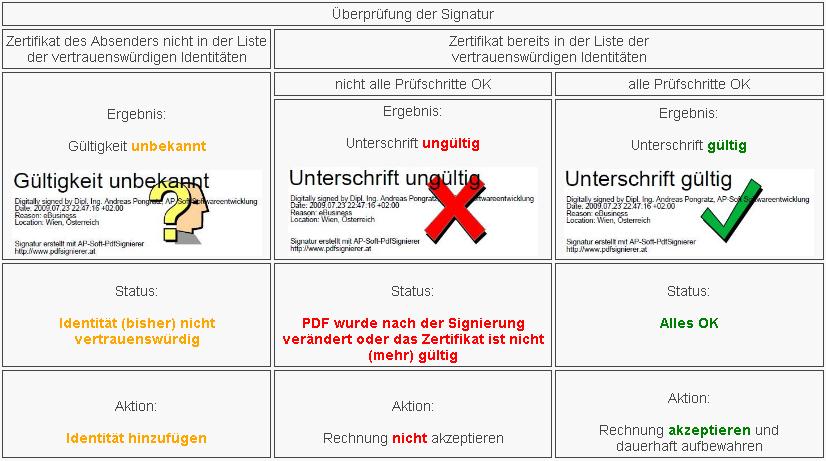
Solange Sie auf dem PC, auf dem Sie eine Signaturprüfung durchführen, das Zertifikat des Absenders (Signatars) noch
nicht als vertrauenswürdig eingestuft haben, wird die elektronische Signatur als unbekannt eingestuft.
Die Verwaltung der vertrauenswürdigen Identitäten erfolgt innerhalb des Adobe Reader genau an dem PC, an dem Sie die Prüfung der
elektronischen Signatur durchführen. Sie finden diese Liste der vertrauenswürdigen Identitäten in der Version 9 des Adobe
Reader im Hauptmenü des Adobe Reader unter Dokument - Vertrauenswürdige Identitäten verwalten...
PDF-Dokumente, die nach der Signierung verändert wurden, deren Zertifikatsaussteller keine zulässige Zertifizerungsstelle ist
oder die unter Verwendung eines ungültigen Zertifikates erstellt wurden, sind ungültig.
Sobald Sie ein Zertifikat erstmals der Liste der vertrauenswürdigen Zertifikate hinzugefügt haben, wird - im Fall der
tatsächlichen Gültigkeit der Signatur - diese Signatur im Adobe Reader als gültig angezeigt. Wenn der Rechnungsempfänger eine PDF-Rechnung, die keine Signatur enthält, einfach ausdruckt, dann ist doch alles OK, oder?
Diese Aussage hört man häufig, aber sie ist falsch. Wenn sich im
Rahmen einer Steuerprüfung herausstellt, dass der Rechnungsempfänger aufgrund einer Rechnung, die elektronisch übermittelt worden ist,
einen Vorsteuerabzug geltend gemacht hat, und diese Eingangsrechnung nicht die gesetzlich geforderten Eigenschaften
aufweist (gültige Signatur fehlt!), dann wurde die Vorsteuer unberechtigt geltend gemacht. Eine derartige Situation kann sehr unangenehme Folgen
für Ihre Kunden haben und zum Verlust der Vorsteuerabzugsfähigkeit für die betroffenen Rechnungen führen. Was passiert wenn meine Lizenz des PdfSignierers abgelaufen ist?
Nach Ablauf der Lizenz signiert der PdfSignierer keine PDF-Dokumente mehr. Um die Lizenz zu verlängern bestellen Sie einfach eine
neue Lizenz unter Bestellung. Damit der Ablauf Ihrer Lizenz für Sie einfach erkennbar wird, werden die PDF-Dateien im
Out-Folder anders benannt als sonst: Es wird " - UNSIGNIERT - Lizenz abgelaufen" an den Dateinamen der PDF-Datei angehängt. (aus
"test.pdf" wird also im Fall einer abgelaufenen Lizenz "test - UNSIGNIERT - Lizenz abgelaufen.pdf") Muss ich (jedes Mal) einen Code eintippen um ein PDF zu signieren?
Nein. Der PdfSignierer ist in seiner Standardeinstellung so konfiguriert, dass Sie nach der einmaligen Einstellung des
Schlüsselpasswortes nie wieder eine manuelle Eingabe des Passwortes machen müssen. Brauche ich einen Kartenleser für die Verwendung des PdfSignierers?
Nein. Das fortgeschrittene A-CERT ADVANCED Zertifikat liegt auf Ihrem PC als Datei vor und Sie benötigen daher keinen Kartenleser. Kann ich den PdfSignierer ohne eigenes Zertifikat testen?
Ja. Im Download sind die Programmdateien und ein Testzertifikat enthalten. Das Testzertifikat hat
nur eine beschränkte, kurze Gültigkeitsdauer, entspricht aber technisch betrachtet einem echten Zertifikat und ist auf
"Dipl. Ing. Andreas Pongratz, AP-Soft Softwareentwicklung" ausgestellt. Im
Download ist keine Lizenzdatei enthalten. Daraus ergibt sich, dass Sie mit dem Testzertifikat zwar PDF-Dokumente signieren können,
die resultierenden PDF-Dokumente aber ein Wasserzeichen haben und einen Hinweis darauf enthalten, dass Sie mit einer
unlizensierten Version des PdfSignierers arbeiten.
Zertifikatsbestellung bei
A-CERT
Lizenzbestellung PdfSignierer Welches Zertifikat brauche ich und was kostet ein solches Zertifikat?
Sie benötigen ein fortgeschrittenes Zertifikat der A-CERT im PKCS#12-Format (auch pfx-Format genannt). Dieses Zertifikat
können Sie nach Abwicklung des Bestellvorganges (Ablauf der Zertifikatbestellung) downloaden.
Zertifikate haben eine gewisse Laufzeit. Sobald das Zertifikat abgelaufen ist, müssen Sie das Zertifikat bei A-CERT
verlängern. Wer oder was ist A-CERT?
Die A-CERT ist ein Zertifizierungsdiensteanbieter, der die gesetzlichen Anforderungen für die Ausstellung fortgeschrittener Zertifikate erfüllt.
Verantwortlicher der A-CERT Zertifizierungsdienste im Sinne des Signaturgesetzes (SigG) ist die ARGE DATEN - Österreichische
Gesellschaft für Datenschutz. Wie bekomme ich mein Zertifikat bei A-CERT?
Ablauf der Zertifikatsbestellug bei A-CERT Was passiert wenn ich das Zertifikat eines Freundes oder eines Bekannten verwende?
Die elektronisch signierte PDF-Rechnung entspricht nicht den gesetzlich geforderten Anforderungen, weil dann
die Signatur den Namen Ihres Freundes oder Bekannten enthält und nicht Ihren Namen, und berechtigt daher den
Rechnungsempfänger NICHT zum Vorsteuerabzug. Was passiert wenn ich die PdfSignierer Lizenzdatei eines Freundes oder Bekannten verwende?
In der elektronischen Signatur der signierten PDF-Dokumente wird in diesem Fall der Firmenname/Name Ihres
Bekannten (des Lizenznehmers des PdfSignierer) angeführt und NICHT Ihr eigener. Die Echtheit der Herkunft und
die Unversehrtheit des Inhaltes können daher bezweifelt werden. Da in diesem
Fall auch die gesetzlich geforderten Rechnungsvoraussetzungen nicht gegeben sind, berechtigt eine derartige
elektronische Rechnung den Rechnungsempfänger ebenfalls NICHT zum Vorsteuerabzug. Kann man ein PDF-Dokument mehrfach signieren?
Ja, man kann, aber die spätere Signatur "überschreibt" die frühere Signatur und das ist verwirrend. Muss die Signatur als Grafik im signierten PDF-Dokument sichtbar sein?
Nein. Allerdings erleichtert die Sichtbarkeit der Grafik
den Umgang mit signierten PDF-Dokumenten erheblich. Wie kann ich die Position (Ort der Grafik im PDF) der Signatur einstellen?
Je nachdem, wo Sie die Signatur im PDF haben möchten und wie groß die Signatur dargestellt werden soll müssen Sie in der
Konfigurationsdatei (Standard: AP-Soft-PdfSignierer.ini) Einstellungen vornehmen. Sie können die Position der Signatur
auch innerhalb der grafischen Oberfläche festlegen: Im PdfSignierer unter "Extras" finden Sie den Menüpunkt "Position für Signatur festlegen".
Mit dieser Oberfläche sollte eine grobe Positionierung der Signatur möglich sein. Die Einstellungen in der Konfigurationsdatei werden
mit Zahlen angegeben, wobei die Einheit 1/72-stel Zoll ist (d.h. ein Millimeter entspricht ca. 3 Einheiten). Alle Koordinaten
werden immer von der linken unteren Blattecke gerechnet. Dafür stehen folgende Konfigurationsschlüssel in der INI-Datei zur Verfügung:
LOWERLEFTX: Wie viele Einheiten von links soll die untere linke Ecke der Signatur sein? Wenn Sie also LOWERLEFTX=100 angeben,
dann wird die linke untere Ecke der Signatur ca. 3,4cm vom linken Blattrand erscheinen
LOWERLEFTY: Wie viele Einheiten von unten soll die linke untere Ecke der Signatur sein? Wenn Sie also LOWERLEFTY=100 angeben,
dann wird die linke untere Ecke der Signatur ca. 3,4cm vom unteren Blattrand erscheinen
Wenn Sie aber auch die Werte für die rechte obere Ecke der Signatur verwenden (UPPERRIGHTX und UPPPERRIGHTY), dann wird die
Signatur zwischen den angegebenen Punkten "aufgespannt&auot;. Dadurch können Sie dann auch die Grösse der Signatur selbst
bestimmen, indem Sie einen kleineren (oder grösseren) Bereich für die beiden Eckpunkte definieren.
Eine kleine Signatur ganz links oben erreichen Sie z.B. mit
LOWERLEFTX=1
LOWERLEFTY=775
UPPERIGHTX=201
UPPERRIGHTY=825 |  |
Eine kleine Signatur ganz rechts oben erreichen Sie z.B. mit
LOWERLEFTX=350
LOWERLEFTY=775
UPPERRIGHTX=550
UPPERRIGHTY=825 | 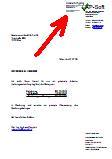 |
Eine kleine Signatur in der Mitte oben erreichen Sie z.B. mit
LOWERLEFTX=250
LOWERLEFTY=775
UPERRIGHTX=450
UPPERRIGHTY=825 | 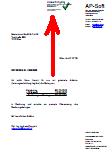 |
Eine kleine Signatur in der Mitte unten erreichen Sie z.B. mit
-LOWERLEFTX=250
LOWELEFTY=50
UPPERRIGHTX=450
UPPERRIGHTY=100 |  |
Um die Signatur größer zu machen, können Sie die Werte von UPPERRIGHTX und
UPPERRIGHTY erh/ouml;hen, wobei ebenfalls immer jede Erhöhung um den Wert 1 eine Erhöhung von 1/72-stel Zoll entspricht.
Wenn Sie also z.B. die Signatur so ähnlich haben möchten wie im Beispiel 2, aber um ca. einen Zentimeter weiter unten, dann können Sie statt
LOWERLEFTX=350
LOWERLEFTY=775
UPPERRIGHTX=550
UPPERRIGHTY=825
folgende Einstellung verwenden:
LOWERLEFTX=350
LOWERLEFTY=747
UPPERRIGHTX=550
UPPERRIGHTY=797
Kann ich den PdfSignierer auf mehreren PCs installieren?
Ja. Sie können den PdfSignierer auf beliebig vielen PCs installieren, allerdings ist es bei Verwendung mehrerer PCs meist
effektiver, den PdfSignierer nur auf einem Ihrer PCs (oder Server) zu installieren und diesen "Dienst" dann zentral allen
anderen PCs zur Verfügung zu stellen. Der Grund dafür liegt in der einfacheren Wartbarkeit einer zentralen Installation
auf einem einzigen PC. Sie müssten sonst Einstellungsänderungen und das Installieren neuer Lizenzdateien immer auf jedem
der einzelnen PCs gesondert durchführen, was - je nach Anzahl der PCs - einfach mehr Zeit kostet. Was gibt es bei der Installation zu beachten?
Nicht viel. Sie downloaden den Installer (Download) und folgen der Anleitung in der Kurzbeschreibung oder in der Produktbeschreibung und das sollte es eigentlich gewesen sein. Da der PdfSignierer eine halbwegs aktuelle Version von Microsoft Windows und zumindest das .NET Framework in der Version 2.0 voraussetzt, muss Ihr PC diese Voraussetzungen erfüllen damit der PdfSignierer funktionieren kann. Muss ein Kunde elektronische Rechnungen akzeptieren?
Nein. Wenn ein Kunde keine elektronischen Rechnungen haben möchte, dann bleibt Ihnen nichts anderes übrig, als dem
Kunden weiterhin Rechnungen per Post zu schicken. Aus diesem Grund ist es eventuell sinnvoll mit den Kunden vor Beginn der
elektronischen Rechnungslegung darüber zu sprechen, um vorab das Einverständnis des Rechnungsempfängers einzuholen. Was könnte ich in die E-Mail schreiben, mit der ich einem Kunden eine elektronische Rechnung schicke?
Auf der Seite der A-CERT finden
Sie Anregungen für die Formulierung eines solchen Textes. Ändert der PdfSignierer etwas am Inhalt meines PDF-Dokumentes?
Nein. Der PdfSignierer führt ausschließlich die Erstellung der Signatur durch, ändert aber sonst niemals etwas am Inhalt
Ihres PDF-Dokumentes. Wer kann die mit PdfSignierer signierten PDF-Dokumente einsehen?
Niemand außer Ihnen selbst und denjenigen Personen, denen Sie das PDF-Dokument übermitteln. Weder AP-Soft noch A-CERT können den
Inhalt des PDF-Dokumentes einsehen, weil das PDF-Dokument niemals von Ihnen ungewollt Ihr IT-System "verläßt". Übermittelt der PdfSignierer Daten an den Hersteller des PdfSignierer?
Nein. Der PdfSignierer übermittelt niemals Daten an AP-Soft oder an andere. Bestellungsabwicklung PdfSignierer
Sobald Sie uns Ihre Bestellung übermittelt haben, senden wir Ihnen nach Prüfung Ihrer Bestellung per E-Mail eine Bestellbestätigung und eine elektronische Rechnung zu. Sobald wir den Eingang des Rechnungsbetrages vorfinden senden wir Ihnen den Lizenzschlüssel zu, der eine Laufzeit von einem Jahr hat. Fehler, die beim Signieren auftreten können
Aus verschiedenen Gründen kann es vorkommen,
dass der PdfSignierer ein PDF nicht signiert. Im Programmordner finden Sie eine Datei mit dem Namen AP-Soft-PdfSignierer.log. In dieser Protokolldatei werden
die Aktivitäten des PdfSignierer protokolliert. Wenn ein Fehler auftritt, dann wird im Normalfall eine Eintragung in dieser Protokolldatei
helfen, den Fehler zu lokalisieren bzw. die Ursache herauszufinden. In der Folge finden Sie eine Liste der am häufigsten auftretenden Probleme.
Falls Sie die Fehlerursache nicht selbst ermitteln können, dann können Sie uns die Protokolldatei per E-Mail übermitteln, um diese
zu analysieren.
- Wenn die Datei, die signiert werden soll, bereits mit dem gleichen Dateinamen im Out-Folder (Standard: PDFOUT\) existiert, dann überschreibt der
PdfSignierer eine solche bestehende Datei nicht. Es könnte ja sein, dass diese Datei wichtig ist bzw. vom Ersteller noch nicht abgeholt worden ist. In der Protokolldatei ist in diesem Fall eine Zeile mit der Eintragung
"! target .... already existing" zu finden.
- Wenn an den Dateinamen (z.B. beispielrechnung.pdf) im Out-Folder "- UNSIGNIERT - Lizenz abgelaufen" angehängt wurde, dann ist das ein Zeichen dafür,
dass Ihre Lizenz abgelaufen ist und der PdfSignierer keine PDF Dateien mehr signiert. In diesem Fall müssen Sie eine neue Lizenz bestellen. Im Fehlerprotokoll ist in diesem Fall eine Zeile mit der Eintragung
"! Lizenz abgelaufen seit JJJJMMTT" zu finden.
- Wenn die Zertifikatsdatei mit dem private Key, wie er im Startscript eingestellt ist, nicht vorhanden ist, dann ist eine Signierung gänzlich unmöglich. Überprüfen Sie bitte, ob Sie den richtigen Namen für die Datei mit dem private Key im Startscript eingestellt haben. In der Protokolldatei ist in diesem Fall eine Zeile mit der Eintragung
"! privatekeyfile ?????.p12 not found" zu finden.
- Wenn in der unlizensierten oder in der Profession Version eine zweite Instanz des PdfSignierer gestartet wird, dann ist dies unzulässig. In der Protokolldatei ist in diesem Fall eine Zeile mit der Eintragung
"! just one instance allowed ..." zu finden.
Update einer bestehenden Installation des PdfSignierers auf die aktuellste Version
Wenn Sie die aktuelle Version des PdfSignierer auf Ihrem PC über eine bereits bestehende Version installieren wollen (Update), dann
führen Sie bitte folgende Schritte aus:
- Führen Sie den Download der aktuellen Version des PdfSignierer durch und speichern Sie die
heruntergeladene Installer-Datei (AP-Soft-PdfSignierer-Installer.exe) an einem geeigneten Ort ab. Auf der Download-Seite steht
Ihnen immer die gerade aktuellste Version des PdfSignierer zum Download zur Verfügung
- Sichern Sie ihren bestehenden PdfSignierer-Programmordner (wichtig sind folgenden Dateien: Startscripts, Private-Key-File
und Ihre Lizenzdatei)
- Entpacken Sie den PdfSignierer, den Sie im ersten Schritt heruntergeladen haben, durch Doppelklick auf die heruntergeladene Datei
AP-Soft-PdfSignierer-Installer.exe
- Kopieren Sie aus den vorher gesicherten Dateien Ihre Startscripts und Ihre Lizenzdatei und gegebenenfalls Ihr Private-Key-File in den aktualisierten
Programmordner des PdfSignierers. Unter gewissen Umständen kann es passieren, dass
der Installer Dateien überschrieben hat, wenn Sie z.B. für Ihr Private-Key-File den Dateinamen des Testzertifikates verwendet haben [pkfiletest.p12], ...
Jetzt ist Ihre PdfSignierer-Installation auf dem neuesten Stand. - Kann man mit mehreren verschiedenen Zertifikaten signieren?
Da in der Professional Version nur eine Instanz des PdfSignierer zu einem Zeitpunkt auf einem PC laufen kann, müsste man in diesem Fall
mehrere PCs einsetzen und auf jedem dieser PCs eine Lizenz des PdfSignierer in der Professional Version einsetzen, weil ja die Zertifikate dann
auch vermutlich für verschiedene Unternehmen/Personen ausgestellt sind und der Lizenznehmer aus der Lizenzdatei entnommen wird. Anders ist
dies bei der Enterprise Version, bei der Sie auf einem PC beliebig viele Instanzen des PdfSignierer gleichzeitig starten können: In diesem
Fall kontaktieren Sie uns bitte, damit wir gemeinsam einen Weg finden können, der Ihren Anforderungen gerecht wird.
Immer gilt:
Nur eine einzige Lizenz des PdfSignierer wird für beliebig viele PCs benötigt.
Im Regelfall wird von Benutzern des PdfSignierer
ein einziges Zertifikat pro Organisation (juristische Person) beschafft und alle Personen, die PDF-Rechnungen signieren, verwenden dieses eine
Zertifikat.
- Wie sichert man den PdfSignierer?
Eine einfache Kopie des Ordners, in dem der PdfSignierer enthalten ist, reicht für eine komplette Wiederherstellung des PdfSignierer
aus. Sollten Sie bei einem PC- oder Serverschaden eine Rücksicherung in einen anderen Ordner als den ursprünglichen Ordner
durchgeführt haben, dann müssen Sie selbstverständlich die Konfigurationsdatei(en) an die neue Verzeichnisstruktur
anpassen.
- Wie groß ist der PdfSignierer?
Der PdfSignierer ist insgesamt ca. 9 MB groß und enthält alle Komponenten, die zur Laufzeit benötigt werden in einer einzigen
Programmdatei mit dem Namen AP-Soft-PdfSignierer.exe. Darüber hinaus wird nur noch eine Konfigurationsdatei (Standard: AP-Soft-PdfSignierer.ini),
eine Lizenzdatei (ca. 11 KB) und eine Zertifikatsdatei mit Ihrem privaten Schlüssel benötigt (ca. 5 KB).
- Ist es möglich, die Programmdatei AP-Soft-PdfSignierer.exe umzubenennen?
Grundsätzlich ja, aber dann funktioniert der PdfSignierer nicht mehr, weil der PdfSignierer nur dann funktioniert, wenn der Name der
Programmdatei AP-Soft-PdfSignierer.exe lautet.
- Ist das Passwort für die Benutzer des PdfSignierer sichtbar?
Bei der Installationsart auf einem Netzwerkserver muß den Benutzern einmal grundsätzlich kein Zugriff auf den Anwendungsordner gegeben
werden. Es reicht aus, die Verzeichnisse PDFIN und PDFOUT (und ev. PDFERROR) für Benutzer freizugeben. Dadurch kann man vermeiden, dass
Benutzer das Passwort sehen können und auch Konfigurationsänderungen durch Benutzer werden damit effizient unterbunden.
Weiters ist es aus dem Menü des PdfSignierer ("Extras" -> "verschlüsseltes Passwort für Signierung setzen") möglich,
das Passwort in eine verschlüsselte Datei auszulagern, damit dieses Passwort nicht mehr im Klartext in der Konfigurationsdatei enthalten sein
muß. In der Standardeinstellung ist das Passwort im Klartext in der Konfigurationsdatei sichtbar und kann dort auch jederzeit geändert werden.
|
|
Wenn Sie Fragen haben, die hier nicht (oder schlecht) beantwortet werden, dann scheuen Sie sich nicht, uns eine E-Mail zu schicken. Die Kontaktinformationen finden Sie unter Impressum und Kontakt.
|
|



